我们在使用电脑的时候经常会遇到各种各样的问题,最近就有用户一直遇到电脑网页图片显示不出来的情况,那么我们碰到这种情况应该怎么去解决呢?其实非常的简单,下面就跟着小编一起来看看操作方法吧,有需要的用户可不要错过。
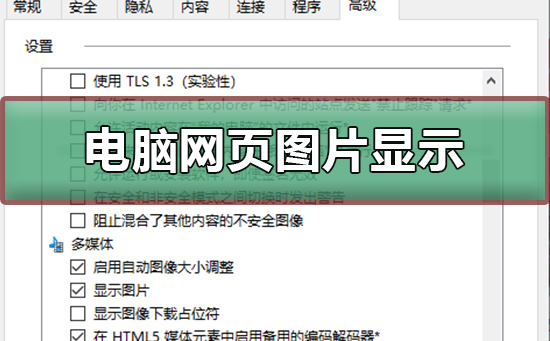
显示电脑网页图片的方法
第一种方法
1、先进入IE 点击工具。
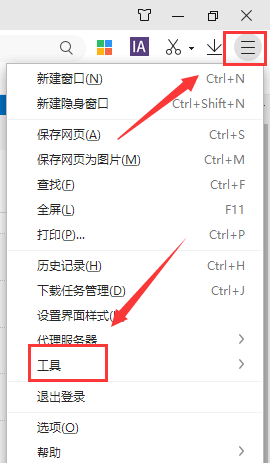
2、选择internet选项。
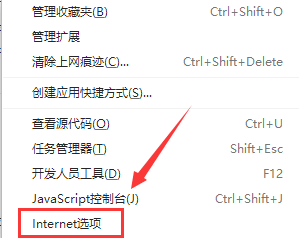
3、高级——显示图片前面打勾,确定就可以了。

第二种方法
1、网速太慢
2、网页本身的问题
3、浏览器有问题
如果上别的网页正常,那说明这个网页的图片链接有问题。
如果上别的网页所有的都打不开,说明浏览器有问题,进浏览器设置重置下浏览器。或者用瑞星卡卡助手或者360修复下浏览器。或者下载安装一个别的浏览器,比如360浏览器等等。
如果你的网速太慢那你就多刷新几次就出来了~
再给你个简单一点的,进入360安全卫士——系统修复(修复一下}——不行的话,电脑门诊——上网异常——网页图片,显示不正常,经常显示不全或根本不显示(倒数第三条)——点此解决。